3 sätt att rippa en CD till digitala ljudformat på Windows och Mac
Du kan få fantastisk ljudkvalitet från ljud-CD-skivor. Om du gillar CD-kvalitetsmusik hade du bättre att rippa musik från CD för att få en digital kopia. Således kan du skydda den fysiska CD: n från repor och andra skador. Vissa människor har frågan om huruvida det är olagligt att rippa musik från en CD. Tja, det spelar ingen roll om du inte delar de rippade CD-ljuden till andra. Du kan rippa en ljud-CD till MP3 och andra ljudformat för personligt bruk.
Det är aldrig för sent att göra en säkerhetskopia av din CD-musik. För att göra din CD-samling till digital musiksamling måste du skaffa en CD-enhet för att läsa CD-innehåll först. Eftersom många bärbara datorer och till och med stationära datorer inte erbjuder den inbyggda CD-enheten måste du köpa en extern CD-enhet som ansluts till din dator via USB. Senare kan du rippa en ljud-CD med följande steg.
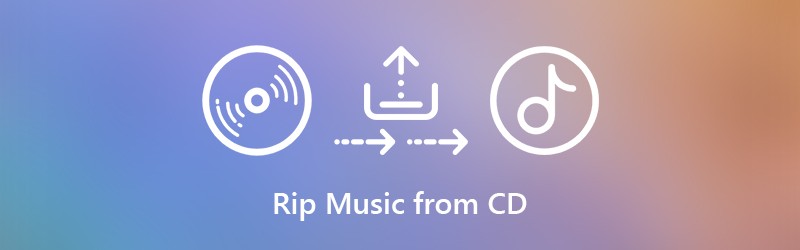

Del 1: Bästa sättet att rippa musik från vilken CD som helst till din dator (100% fungerar)
För att extrahera musik från kommersiell CD måste du ta bort DRM -skydd innan du rippar. Även om det finns några CD -rippningsprogram på marknaden, kan du fortfarande misslyckas med att rippa en ljud -CD på grund av det senaste CD -kopieringsskyddet.
Genom att använda Vidmore Screen Recorder kan du rippa ljudspår från en CD, DVD, Blu-ray och andra skivor utan kvalitetsförlust. Programvaran kan upptäcka och ladda ner originalmusiken från CD för offline-lyssning. Du kan pausa och återuppta CD-ljudinspelning fritt. Det stöds också för att trimma CD-ljudspåret efter inspelning. Till viss del kan du använda Vidmore skärminspelare som din bästa CD-klippare.
- Spela in systemljudet från en CD utan tidsgräns direkt.
- Klipp ut och trimma CD-ljud med anpassad start- och stopptid.
- Använd snabbtangenter för att starta, pausa, återuppta och stoppa inspelning av CD-musik.
- Ställ in ett aktivitetsschema för att spela in CD-ljud. Ljudinspelaren sparar filen efter inspelning och avslutas sedan automatiskt.
- Arbeta med Windows 10 / 8.1 / 8/7 och Mac OS X 10.10 eller senare.
Steg 1. Starta Vidmore Screen Recorder. För att rippa musik från en cd till digitalt ljud kan du välja Ljudinspelare i huvudgränssnittet.

Steg 2. Gör det möjligt Systemljud och justera ingångsvolymen. Som ett resultat kan du spela in och ladda ner musiken från din dator utan bakgrundsbrus.

Steg 3. Programmet rippar musik från en CD som MP3-format som standard. Om du vill ställa in det bästa formatet för att rippa en CD kan du klicka på Meny på toppen. I Inställningar i fönstret kan du justera ljudets format och kvalitet i Produktion sektion. Klicka sedan OK för att spara ändringar.

Steg 4. Efter inställningarna för CD-ljudinspelning klickar du på REC för att börja spela in CD-ljudspåret. Du kan pausa och fortsätta spela in CD obegränsat. När ljudinspelningsprocessen slutar kommer du omedelbart i förhandsgranskningsfönstret. Eller så kan du se det som fönstret för lyssnande.

Steg 5. Du kan använda klippfunktionen för att ta bort det oönskade ljudklippet. Klicka äntligen på Spara att rippa en CD till din dator som vilket format som helst. Du kan komma åt alla dina inspelningsfiler i Inspelningshistorik fönster.

Del 2: Så här rippar du en CD med Windows Media Player i Windows
Windows Media Player kan rippa en CD och kopiera på din Windows-dator. Du kan använda Windows Media Player 10/11/12 för att rippa ljud-CD-skivor till MP3 i Windows 10 och tidigare OS-versioner. Den vanligaste frågan är var rippa CD-knappen i Windows Media Player. Om du inte vet var rippa CD-knappen i Windows 10 kan du fortsätta läsa för att rippa en ljud-CD till MP3 med Windows Media Player steg för steg.
Steg 1. Sätt i CD: n i skivenheten. Ignorera att popup-alternativet dyker upp. Öppna sedan Windows Media Player.
Steg 2. Välj din musikskiva i Mappar lista. Din CD kan identifieras som ett okänt album. Men det är okej. Klicka bara på den lilla skivikonen för att läsa CD-ljud. Steg 3: Klicka Rippa inställningar i det övre verktygsfältet. Du kan välja Formatera och ställ in att rippa en CD till MP3, WAV, FLAC, ALAC och mer.
Steg 3. Klicka på Rippinställningar i det övre verktygsfältet. Du kan välja Format och ställa in att rippa en CD till MP3, WAV, FLAC, ALAC och mer.
Steg 4. Dessutom kan du klicka Ljudkvalité i Rippa inställningar lista. Sedan kan du rippa en ljud-CD från 48 Kbps till 192 Kbps.
Steg 5. Välja Fler alternativ från Rippa inställningar lista. Du kan ange rippningsinställningar för CD till MP3 med Rippa CD automatiskt, mata ut CD efter rippning och fler alternativ.
Steg 6. De Rippa CD knappen finns bredvid Rippa inställningar i Windows Media Player. Nu kan du rippa musik från en ljud-CD som MP3 till musikmappen. Du kan också rippa DVD med Windows Media Player.
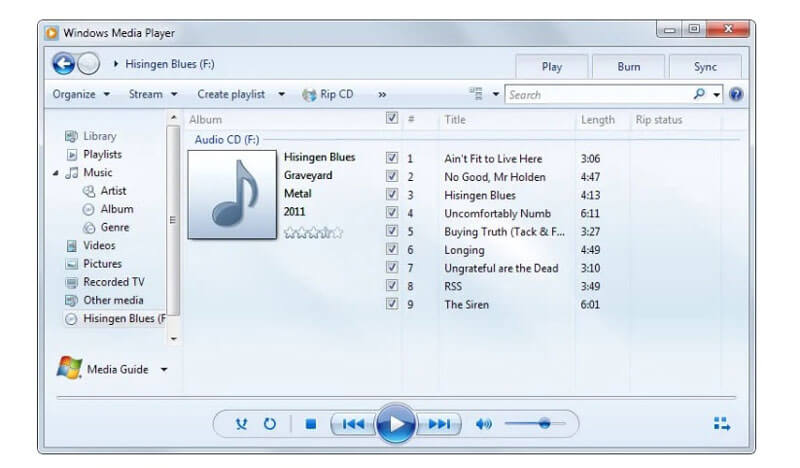
Del 3: Hur man rippar musik från en CD med iTunes på Mac
För att rippa en CD på Mac kan du använda iTunes för att extrahera ljud. CD-rippningsfunktionen är tillgänglig för alla Mac-användare. Du kan importera CD-musik till iTunes och rippa till digitala filer. Rippade CD-ljudspår sparas som standard som AAC-filer. Tja, du kan också rippa musik från CD som MP3, WAV, AIFF eller ALAC på Mac i iTunes.
Steg 1. Sätt i CD-skivan i den interna eller externa CD-enheten på din Mac-dator. Om något fönster dyker upp, stäng det bara.
Steg 2. Kör det senaste iTunes på Mac. Klicka på CD-skivikonen i det översta verktygsfältet i iTunes. Du kan komma åt CD-sidan omedelbart.
Steg 3. Klick Importera CD längst upp till höger. I pop-up Importera inställningar i fönstret, justerar du ljudformatet och kvalitetsinställningarna. Klicka sedan OK gå vidare. (Kolla upp hur man förbättrar videokvaliteten)
Steg 4. Vänta tills hela ljud-CD: n har rippats. Gå till musik sektion. Bläddra ner och välj ditt CD-musikalbum.
Steg 5. Högerklicka på CD-låten för att kontrollera information om låten, lägg till i iTunes-spellista och mer. Du kan välja Visa i Finder för att snabbt hitta alla CD-låtar.
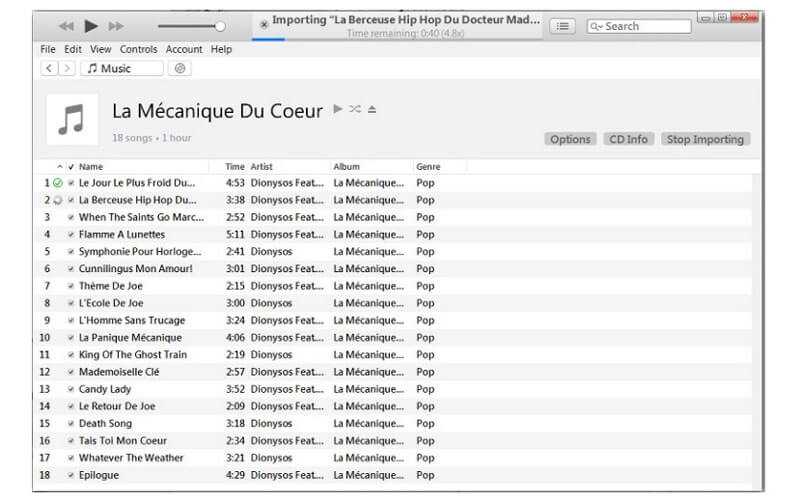
Det är allt för att rippa en CD till skrivbordet med 3 olika verktyg. Windows Media Player 12 och iTunes är inbyggda program för Windows- och Mac-användare. Du kan rippa musik från oskyddade CD-skivor till MP3-ljudspår. Eftersom det inte finns något officiellt sätt att ta bort kopieringsskydd från din ljud-CD kan du köra Vidmore Screen Recorder för att kringgå begränsningen.
Programmet kan hjälpa dig att extrahera alla ljudklipp från alla typer av CD -skivor. Du kan rippa en upphovsrättsskyddad CD till din dator eller externa hårddisk genom att spela in förlustfritt. Egentligen kan det vara ditt bästa sätt att rippa CD till MP3, FLAC och mer.


